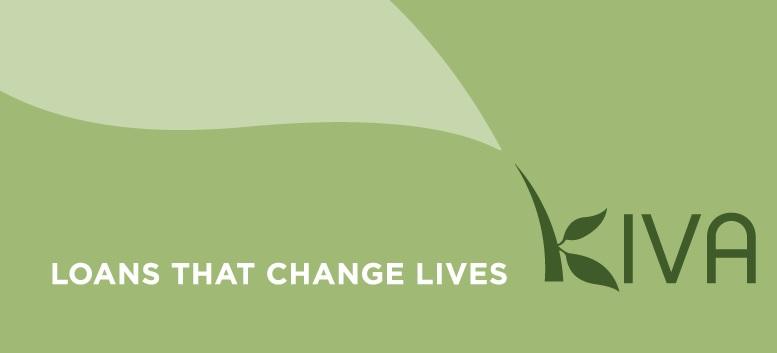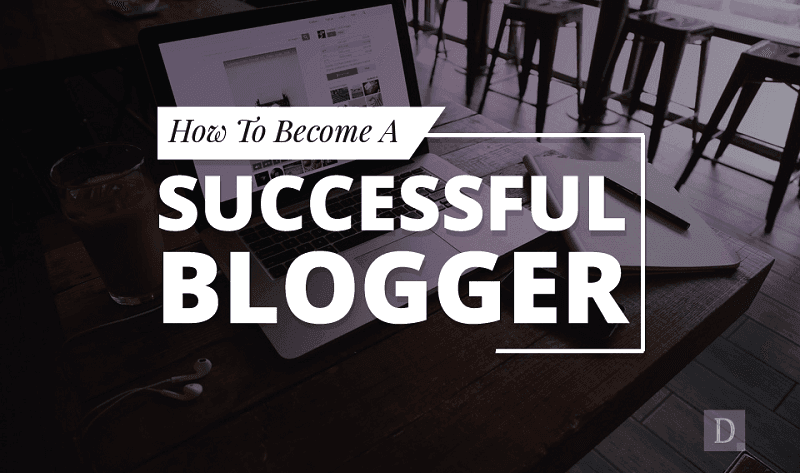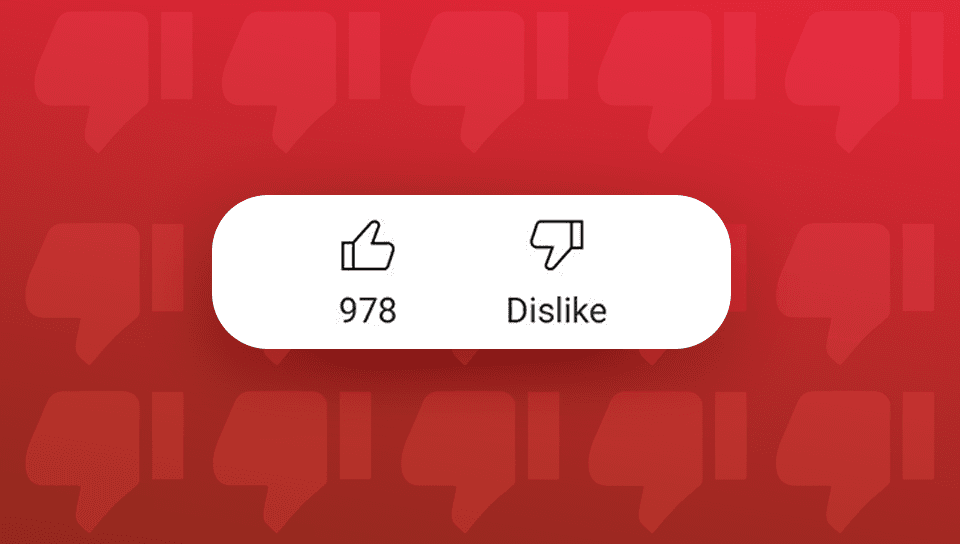كيف تعالج صغر حجم البرامج على الشاشات ذات الدقة العالية في ويندوز
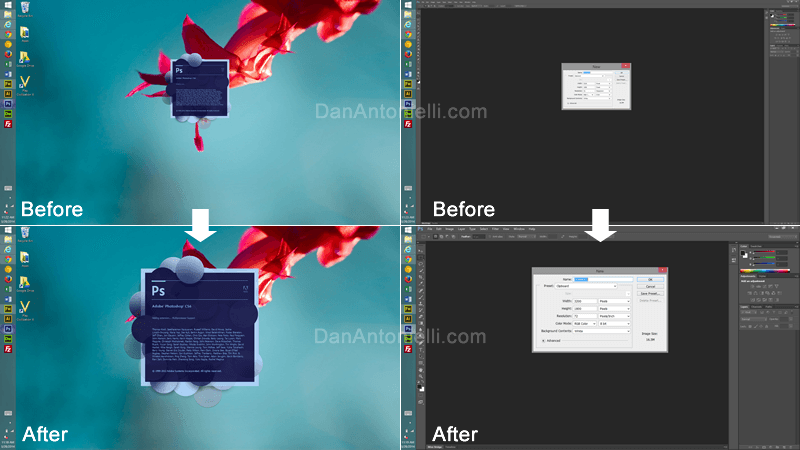
3 د
انتشرت منذ فترة أجهزة الحاسب المحمول وشاشات الحاسوب التي تحمل دقة عالية جدًا مثل 2K أو 4K وكثافة بيكسلات مرتفعة، ولكن يبدو بأن بعض الشركات مطورة البرامج لا تزال محدودة بدقة Full HD، مما ينتج عنه صغر حجم برامجها عند عرضها على تلك الشاشات بشكل مزعج، وربما تحتاج إلى عدسة مكبرة لتستطيع رؤية البرنامج جيدًا والعمل عليه بكل كفاءة!
ولكن يجب علينا أولًا أن نفرق بين أمرين لكيلا يختلط عليك الأمر، فهناك شركات تنتج برامجها للعمل على شاشات بدقة حدها الأقصى HD أو Full HD، ولكنها تعمل بشكل جيد وبحجم جيد على الشاشات ذات الدقة الأكبر من ذلك، ولكن يعيب هذه البرامج أن جودة رسومياتها تكون منخفضة على تلك الشاشات، ولا حل لهذا الأمر إلا بتطوير الشركة نفسها لبرنامجها ليتواكب مع الدقة المرتفعة للشاشات.
بينما هناك الشركات التي تحدثنا عنها في أول الأمر وهي ما تسبب إزعاجًا أكبر لنا، وفي نفس الوقت لدينا الحل اليدوي لنجعلها مثل النوع الثاني من الشركات، فنجعلها تعمل بحجم جيد ومرئي، ولكن ستلاحظ انخفاض دقة رسوميات البرنامج بعدما تقوم بخطوات الحل.
وقبل أن ننتقل إلى الحل علينا أن نفهم لماذا تواجه بعض البرامج هذه المشكلة وتكون بهذا الحجم صعب الرؤية؟!
في الواقع إن أي برنامج على نظام ويندوز عند الضغط عليه لتشغيله يقوم النظام بسؤاله: “هل تدعم التوافق مع الدقة العالية للشاشات ذات ال dpi المرتفع؟” (وال dpi هنا هي كثافة النقاط في البوصة الواحدة Dots per Inch) … فيأتي الجواب من بعض البرامج غير المؤهلة لذلك بأن “نعم!”، فيقوم النظام بعرضها على هذا الأساس. بينما لو أتي الجواب بـ لا، فإن النظام سيقوم بتعديل أبعاد البرنامج بنفسه ليتناسب مع دقة الشاشة وتكون الرؤية جيدة، ولكن ذات رسوميات منخفضة قليلًا كما أسلفنا الذكر (ببساطة النظام يقوم بما يشبه التقريب Zooming).
في حالة البرامج التي تقوم بالإجابة بنعم، ستواجهنا المشكلة التي نود حلها، وبعدما عرفت سبب المشكلة، فسيكون من السهل الآن أن تستوعب الحل وتقوم بخطواته عن فهم، وإليك الآن هذه الخطوات…
1- سنخبر نظام ويندوز بأن ينتظر الإجابة على سؤاله من ملف خارجي وليس من الملف الأصلي للبرنامج
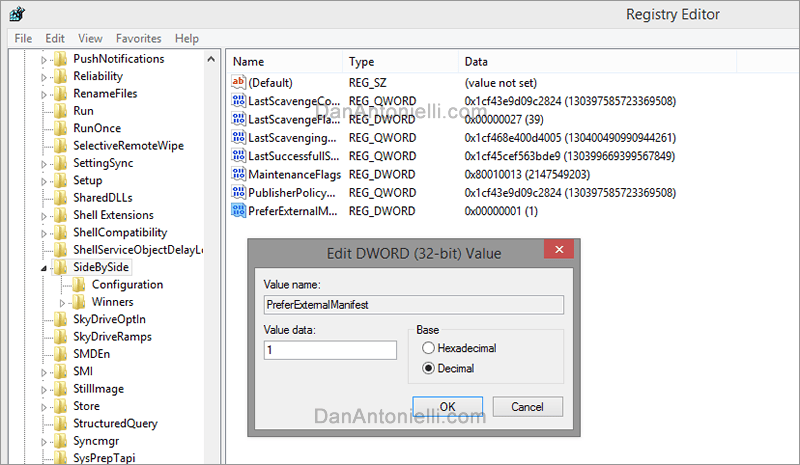
- قم بفتح الـ Registry للنظام عن طريق الضغط على زر ويندوز + حرف R… ثم كتابة الأمر regedit والضغط على OK.
- اذهب إلى المسار التالي…
- HKEY_LOCAL_MACHINE > SOFTWARE > Microsoft > Windows > CurrentVersion > SideBySide
- اضغط بزر الفأرة الأيمن على SideBySide واختر NEW > DWORD (32 bit) Value.
- قم بكتابة PreferExternalManifest ثم اضغط Enter.
- اضغط بزر الفأرة الأيمن على PreferExternalManifest ثم اختر Modify.
- ادخل الـ Value Data بقيمة “1”، واختر Decimal.
- اضغط OK وأغلق الـ Registry.
2- سننشئ الملف البديل الذي سيجيب على السؤال ونضعه في مكانه الصحيح
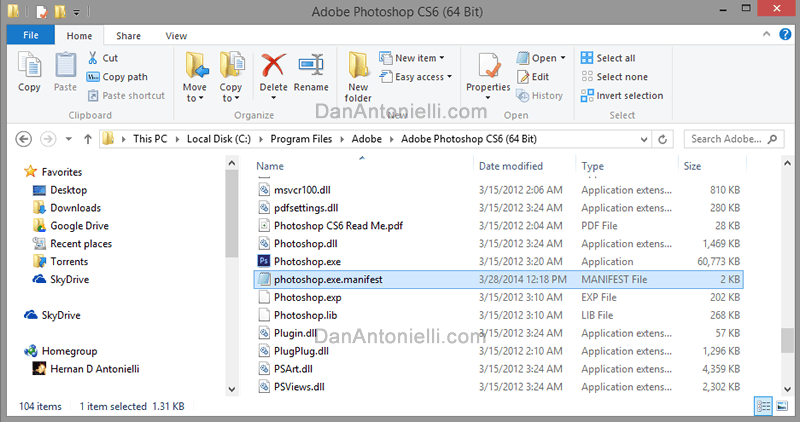
- قم بتحميل هذا الملف (في حالة تم فتحه في المتصفح قم بحفظ الصفحة).
- اذهب إلى مسار البرنامج المراد معالجة دقته من خلال File Explorer وانسخ اسم الملف التنفيذي متضمناً الامتداد .exe (على سبيل المثال: photoshop.exe).
- قم بإعادة تسمية الملف الذي قمت بتحميله عن طريق لصق الاسم والامتداد المنسوخين مع حذف امتداد .txt، واضف بدلًا منها الامتداد .manifest (ليصبح اسم الملف على سبيل المثال: photoshop.exe.manifest).
- واخيرًا قم بنقل هذا الملف إلى مسار البرنامج الذي يتواجد فيه الملف التنفيذي.
وفقط! لن تحتاج إلى إعادة تشغيل أو تغيير أي شيء أخر! قم فقط بتشغيل البرنامج وستجد أن أبعاده تم تعديلها لتتناسب مع دقة الشاشة، وستكون الرؤية أوضح بكثير، ولكنها بدقة رسومية أقل جودة.
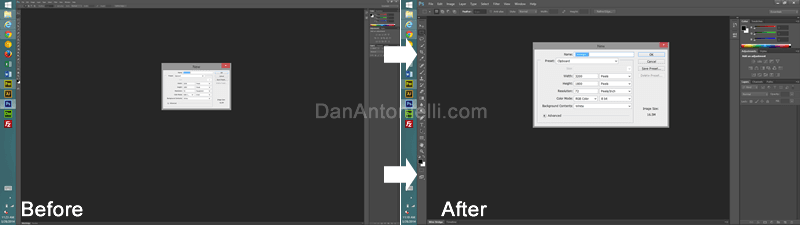
هل قمت بتجربة الخطوات؟ اخبرنا النتيجة في التعليقات.
أحلى ماعندنا ، واصل لعندك! سجل بنشرة أراجيك البريدية
بالنقر على زر “التسجيل”، فإنك توافق شروط الخدمة وسياسية الخصوصية وتلقي رسائل بريدية من أراجيك
عبَّر عن رأيك
إحرص أن يكون تعليقك موضوعيّاً ومفيداً، حافظ على سُمعتكَ الرقميَّةواحترم الكاتب والأعضاء والقُرّاء.
للاسف يفتح الفوتشوب والشاشه حقته كبيره ومقصوصه ومكتوب كمان انه انتهت مدة صلاحية البرنامج وياليل ياعين!!!!!!
ضاع تعبي ع الفاضي
لازم يشوفون لنا حل
الله ينور عليك بحثت في كل المنتديات العربية و الانجليزية و لم اجد الحل الا هنا شكرا جزيلا لك
لم تنجح معي 🙁